Windows ラップトップでは YouTube が正しく動作しない場合があります。こうしたことはよくある問題です。したがって、このような問題について苦情を言う人が多くても不思議ではありません。幸いなことに、この問題はマウスを数回クリックするだけで修正できるということです。実際、次のような場合に物事を正常に戻す方法は複数あります。Windows ラップトップでは YouTube が動作しません。
YouTube がラップトップで動作しない
Windows ラップトップで YouTube が動作しない場合は、ブラウザのキャッシュをクリアし、PC とルーターを再起動して確認してください。それ以外の場合は、次の提案に従ってください。
- YouTube がダウンしていないか確認する
- ラップトップドライバーを更新する
- YouTube に VP9 でビデオを強制的にデコードさせる
- インターネット接続のトラブルシューティングを行う
- 新しいグラフィックス カードを入手できるかどうかを確認する
1] YouTubeがダウンしていないか確認してください
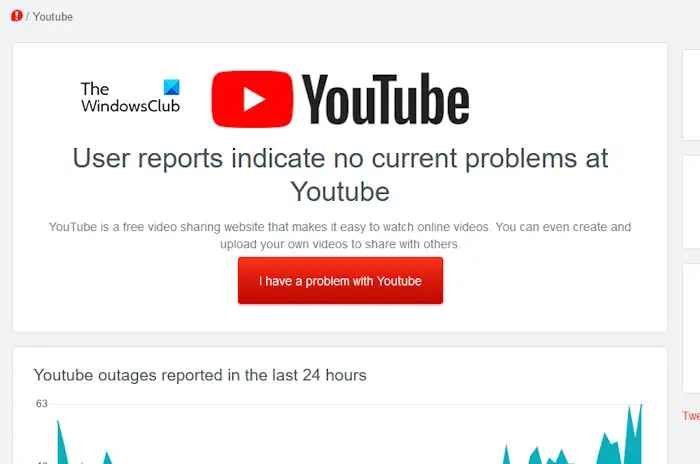
まず、YouTube サーバーがダウンしていないかどうかを確認します。この場合は、ただ待つしかありません。
どれかを使用してくださいオンラインウェブサイトのモニターYouTube がダウンしているかどうかを確認します。
Twitter、Reddit、その他のプラットフォームで YouTube のソーシャル メディア ページを閲覧して情報を入手することもできます。
読む:YouTube がダウンして機能しませんか?知っておくべきことは次のとおりです。
2]ラップトップドライバーを更新する
ディスプレイ ドライバーが更新されていないため、YouTube やその他の高品質ビデオがラップトップ上で適切に動作しないか、まったく動作しない可能性があります。
それでグラフィックドライバーを更新するそれが役立つかどうかを確認してください。ほとんどの場合、ドライバーを更新すると問題が解決するため、タスクの完了後は必ずラップトップを再起動してください。
3] YouTube に VP9 でビデオを強制的にデコードさせる
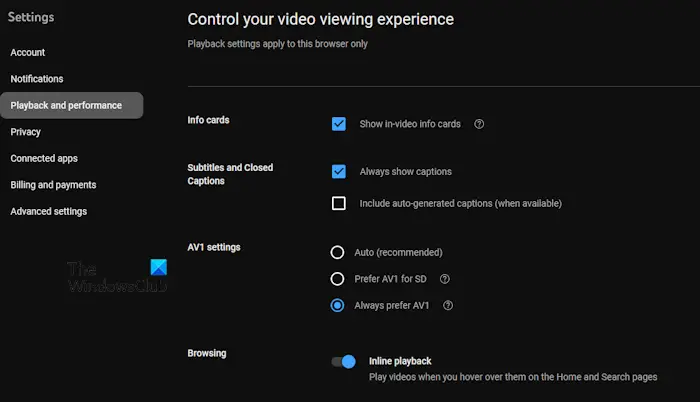
おそらく、お使いのコンピューターは AV1 でビデオをデコードしているため、YouTube が代わりに VP9 でビデオをデコードすれば、状況が変わる可能性があると考えられます。それでは、ここで何を行う必要があるかを見てみましょう。
- Mozilla Firefox または Google Chrome を開き、YouTube.com に移動します。
- プロフィール写真をクリックし、選択します設定。
- に行く再生とパフォーマンス。
- そこから選択しますAV1設定そして選択しますSD では AV1 を優先します。
- これが完了すると、YouTube は常に 720p 以上のビデオを VP9 形式でデコードします。
これにより、YouTube 動画を再生する際の途切れの問題がすべて解消されます。
これは Microsoft Edge では機能しない可能性があることに注意してください。
4] インターネット接続のトラブルシューティングを行う
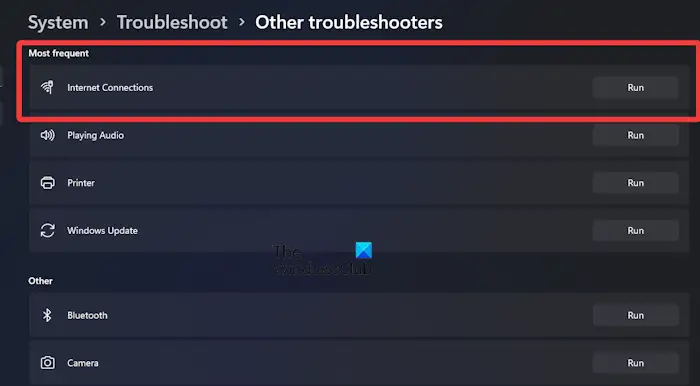
ラップトップで YouTube ビデオが適切に再生されない理由の 1 つは、インターネット接続にある可能性があります。ここで行う最善の方法は、接続のトラブルシューティングを行って、通常のパフォーマンスに戻ることを期待することです。
- まず、設定アプリを押して、Windows キー + I。
- をクリックしてくださいシステム、次に進みますトラブルシューティング。
- そこから選択しますその他のトラブルシューティングツールに移動し、インターネット接続。
- 最後に、走るボタンを押して、プログラムが接続の問題を特定し、状況下で可能であれば修正するまで待ちます。
5] 新しいグラフィックス カードを入手できるかどうかを確認する
問題は、ラップトップのグラフィック カードが古すぎる場合、AV1 ハードウェア デコード アクセラレーションを備えていない可能性があります。したがって、ソフトウェア モードでのみデコードされます。最新のドライバーをダウンロードすることを選択した場合でも、グラフィック カードが古すぎるため、問題は同じままになります。
ソフトウェアは古いハードウェアをあまり支援できないことを常に覚えておいてください。したがって、最善の策は、HD 以下でビデオをストリーミングすることです。たとえば、ビデオをよりスムーズに再生するには、480p または 360p を選択します。品質はそれほど印象的ではないかもしれませんが、少なくともビデオを視聴し、YouTube が提供するものをすべて楽しむことができます。
読む:
Windows 11/10 のラップトップで YouTube が動作しないのはなぜですか?
インターネット接続が YouTube からビデオをストリーミングできるほど安定していない可能性があります。幸いなことに、Windows 11 には問題を発見できるネイティブのトラブルシューティング ツールが備わっています。これを使用して、インターネット接続の問題を解決し、YouTube が正常に動作するのに十分かどうかを確認してください。
YouTubeを削除して再インストールできますか?
可能ですが、これは Android および iOS アプリケーションでのみ機能します。 Windows 11 では、YouTube はアプリケーションとしてではなく、公式 Web サイト経由で Web ブラウザーから利用できます。


![Windows マウスのダブルクリックとシングルクリック [修正]](https://rele.work/tech/hayato/wp-content/uploads/2022/04/Windows-Mouse-double-clicking-on-single-click.jpg)



